我们在日常的工作学习中会经常接触到演示文稿。演示文稿中的动画效果可以让我们的展示更加生动有趣,而其中最常使用的就是ppt页面切换动画。那么ppt页面切换动画怎么设置呢?
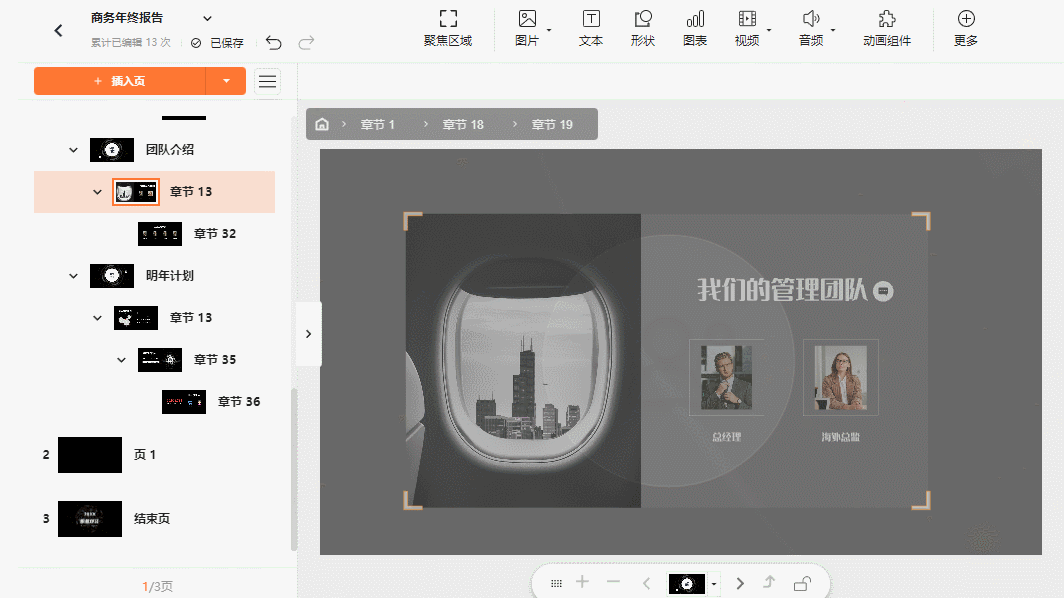
在开始制作之前打开所需要设置动画的ppt,选择好需要设置动画的页面。点击左上角的“切换”选项卡---选择“切换效果”。这时你可以看到一个下拉菜单里面有各种不同类型的页面切换动画效果。点击选中你所喜欢的效果,然后点击“应用于所有幻灯片”即可设置ppt页面切换动画。如果只想替换某一幻灯片同样在切换效果后点击“应用”就可以完成设置。
在操作过程中你会发现原生PPT虽然提供了许多页面切换动画,但其实在实际的应用当中动画效果并不是越多越好,甚至过多的动画效果可能会分散观众的注意力。所以最好明确你的PPt制作目的并根据具体的场景选择适合的动画效果。
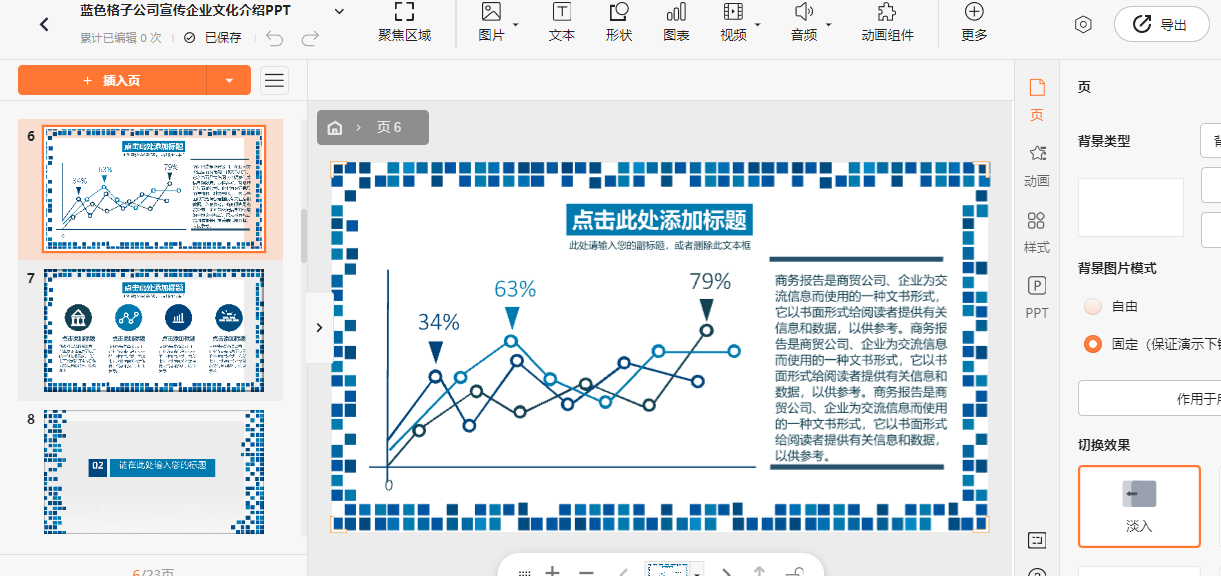
掌握了ppt页面切换动画怎么设置的基本步骤,但这并不意味着你就已经能熟练运用了。要提升ppt页面切换动画的使用水平有两个建议可以参考:一是多探索去尝试不同类型的页面切换动画,通过实际体验找到最适合自己的那种效果;二是平时的训练是提升技巧的最直接方式,多设计些PPT自然可以熟练地设置动画。
虽然PPT能够满足日常的演示需求,但对于需要更炫酷效果、更专业的展示我更建议使用布丁演示。它依托云计算和大数据技术为大家提供了丰富多样的ppt模板库,节省了设计的时间。此外布丁演示云端保存的特性也让用户摆脱了设备的限制,随时随地都可以进行编辑和演示。所以大家在明了ppt页面切换动画怎么设置的前提下不妨尝试使用会有不一样体验的布丁演示~
布丁演示在线使用:https://www.buding.show/